轻松取消U盘写保护状态(简单1招)
- 百科大全
- 2024-08-10
- 27
在使用U盘的过程中,有时会遇到U盘写保护状态的问题,导致无法进行任何操作。这个问题让人非常困扰,但是其实只需要掌握一个简单的技巧,就能轻松地取消U盘的写保护状态。本文将以1招教你如何解除U盘写保护封印,让你的U盘重获新生。
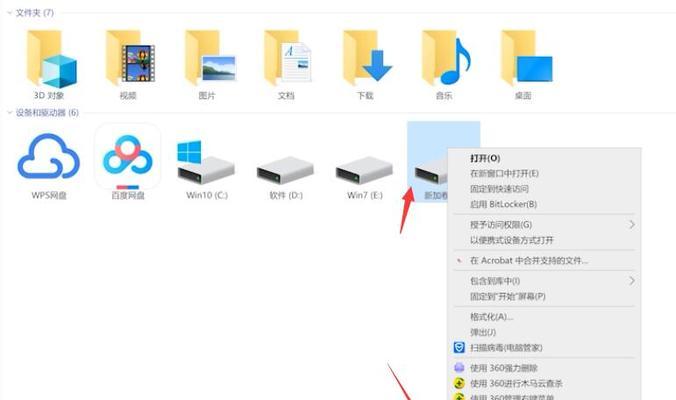
一、检查U盘开关是否处于写保护状态
如果U盘具备写保护功能,通常会在U盘上设置一个物理开关,用来切换写保护状态。要确保这个开关没有被意外打开。检查U盘侧面或底部是否有开关,如果有,请将其切换到未锁定的位置。
二、查看U盘属性设置
有些U盘可能没有物理开关,而是通过软件进行写保护设置。这时,我们需要查看U盘的属性设置来解除写保护状态。右键点击U盘图标,选择“属性”选项,然后在属性对话框中找到“只读”选项,确保其未勾选。如果已经勾选,请取消勾选并保存设置。

三、使用命令行解除写保护状态
如果U盘的属性设置并未显示“只读”选项,那么我们可以尝试使用命令行来解除写保护状态。按下Win+R组合键打开运行对话框,输入“cmd”并按下回车键,打开命令行窗口。在命令行窗口中输入“diskpart”并按下回车键,进入磁盘分区工具。接着,依次输入“listdisk”、“selectdiskX”(X代表你的U盘编号)、“attributesdiskclearreadonly”,分别显示磁盘列表、选择U盘和清除只读属性。输入“exit”退出磁盘分区工具。
四、使用注册表编辑器修改写保护设置
在某些情况下,U盘的写保护状态可能被注册表中的设置所控制。为了解除写保护状态,我们可以使用注册表编辑器进行修改。按下Win+R组合键打开运行对话框,输入“regedit”并按下回车键,打开注册表编辑器。接下来,在注册表编辑器中依次展开“HKEY_LOCAL_MACHINE”、“SYSTEM”、“CurrentControlSet”、“Control”,找到“StorageDevicePolicies”项。如果该项不存在,可以右键点击“Control”文件夹,选择“新建”->“项”,然后将其命名为“StorageDevicePolicies”。接着,在右侧窗口中右键点击空白处,选择“新建”->“DWORD值”,并将其命名为“WriteProtect”。双击“WriteProtect”并将数值数据设置为0,保存修改并退出注册表编辑器。
五、使用病毒查杀工具消除写保护病毒
有时,U盘的写保护状态是由病毒引起的。如果以上方法都无效,我们可以尝试使用病毒查杀工具对U盘进行全盘扫描,消除写保护病毒。选择一款可靠的杀毒软件,将U盘连接到电脑上,并进行全盘扫描。等待扫描完成后,根据软件的提示进行处理,删除或隔离病毒文件。
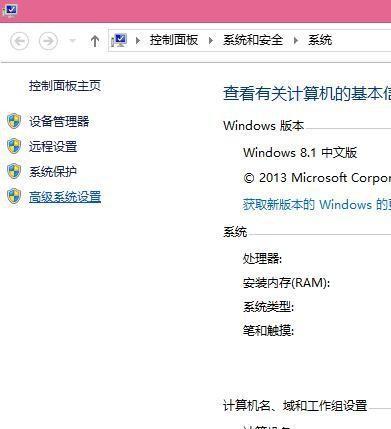
六、检查U盘连接线路
有时候U盘无法取消写保护状态是因为连接线路出现问题。我们可以尝试更换U盘的连接线路,或者将U盘插到另一个USB接口上,看是否能够解除写保护状态。
七、尝试在其他设备上解除写保护
如果以上方法都无法解决问题,那么可能是U盘本身的问题。我们可以尝试将U盘连接到其他电脑或设备上,看是否能够在其他设备上解除写保护状态。如果其他设备上也无法解除写保护,那么很可能是U盘已经损坏,需要更换新的U盘。
八、联系U盘厂商或专业维修人员
如果你尝试了以上所有方法仍然无法解决写保护问题,那么建议你联系U盘厂商的技术支持或者专业的维修人员,寻求更进一步的帮助和解决方案。
九、小结
通过检查U盘开关、查看属性设置、使用命令行、修改注册表、进行病毒查杀、检查连接线路以及尝试在其他设备上解除写保护等方法,我们可以轻松地取消U盘的写保护状态。如果遇到这个问题,不要慌张,按照上述步骤一步步操作,相信你很快就能解决问题,重新使用你的U盘。
十、注意事项
在操作过程中,请务必谨慎操作,避免对其他数据造成损坏或误删除。如果不确定如何操作,建议咨询专业人士或寻求帮助。
十一、常见问题解答
Q:解除U盘写保护后,可以正常使用吗?
A:是的,解除U盘写保护后,你将可以正常对U盘进行读写操作。
十二、常见问题解答
Q:如果U盘无法解除写保护,是否意味着U盘已经损坏?
A:不一定,有时U盘的写保护状态可能是由于其他原因引起的。建议你尝试以上方法来解决问题。
十三、常见问题解答
Q:为什么我的U盘没有物理开关?
A:不同型号和品牌的U盘设计可能不同,有些U盘并没有物理开关,而是通过软件或设置进行写保护。请参考以上方法进行操作。
十四、常见问题解答
Q:使用命令行解除写保护后,为什么还是无法读写?
A:可能是命令行操作过程中出现了错误。请仔细检查输入的命令是否正确,并确保按照正确的顺序进行操作。
十五、
通过本文介绍的一招,你可以轻松地取消U盘的写保护状态。不管是U盘的物理开关、属性设置、命令行操作还是注册表修改,都能帮助你解除写保护封印。如果遇到U盘写保护问题,不要惊慌,按照上述步骤操作,相信你能够成功解决问题,重新使用你的U盘。
版权声明:本文内容由互联网用户自发贡献,该文观点仅代表作者本人。本站仅提供信息存储空间服务,不拥有所有权,不承担相关法律责任。如发现本站有涉嫌抄袭侵权/违法违规的内容, 请发送邮件至 3561739510@qq.com 举报,一经查实,本站将立刻删除。